Ping là gì? Cách kiểm tra tốc độ ping trên MacOS và Windows
Ping là gì, lệnh Ping dùng để làm gì,… là những câu hỏi phổ biến được không ít người thắc mắc mỗi khi dành “cả thanh xuân” chỉ đợi thiết bị điện tử của mình load một trang web. Nếu bạn đang có băn khoăn như trên, hãy cùng chúng tôi tham khảo bài viết dưới đây nhằm có cái nhìn chính xác hơn nhé!
Ping là gì?
Ping còn có cái tên khác là Ping MS, đây là từ viết tắt của cụm từ Packet Internet Grouper. Ping giúp kiểm tra tốc độ đường truyền giữa 2 thiết bị từ xa nhờ vào cách đo lường tổng thời gian để một thiết bị gửi và nhận lại gói dữ liệu chuẩn từ một thiết bị khác.
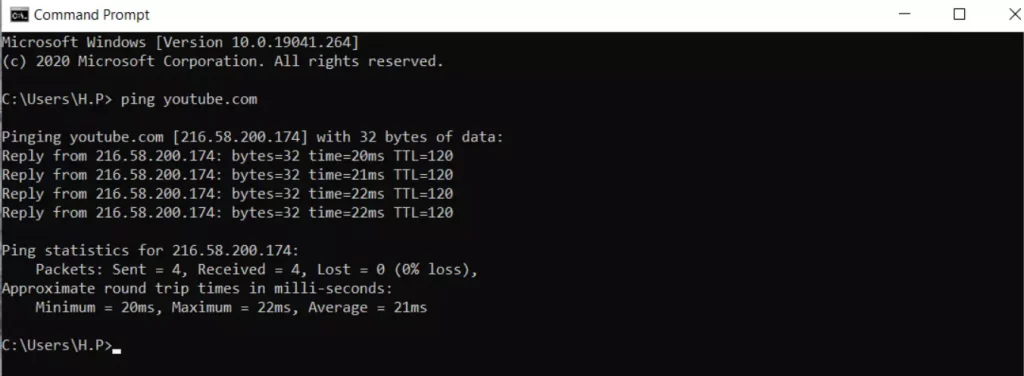
Thời gian càng lớn thì tốc độ Ping của mạng internet sẽ càng chậm, việc kiểm tra chỉ số Ping là gì còn giúp người dùng xác nhận được gói dữ liệu gửi đi có gặp phải lỗi kỹ thuật hay không. Về cách thức hoạt động, thì lệnh Ping trên thiết bị của bạn sẽ gửi tín hiệu thông qua những trạm trung gian đến thiết bị cần kiểm tra kết nối.
Nếu thiết bị đó nhận được tín hiệu sẽ ngay lập tức phản hồi lại còn thời gian truyền tín hiệu đi và về sẽ được tính toán chính xác và thể hiện trong kết quả Ping. Trong quá trình Ping không tới được đích thì người dùng sẽ nhận được các thông báo lỗi trên màn hình!
Ping có ý nghĩa như thế nào?
Đối với những người dùng thường xuyên chơi game online, Ping là một thông số không còn quá xa lạ. Nhiều game còn hiển thị thông số Ping ngay trên góc màn hình nhằm thông báo tới người dùng về tốc độ đường truyền mạng.
>> Xem thêm: Top những tựa game treo máy PC hay nhất
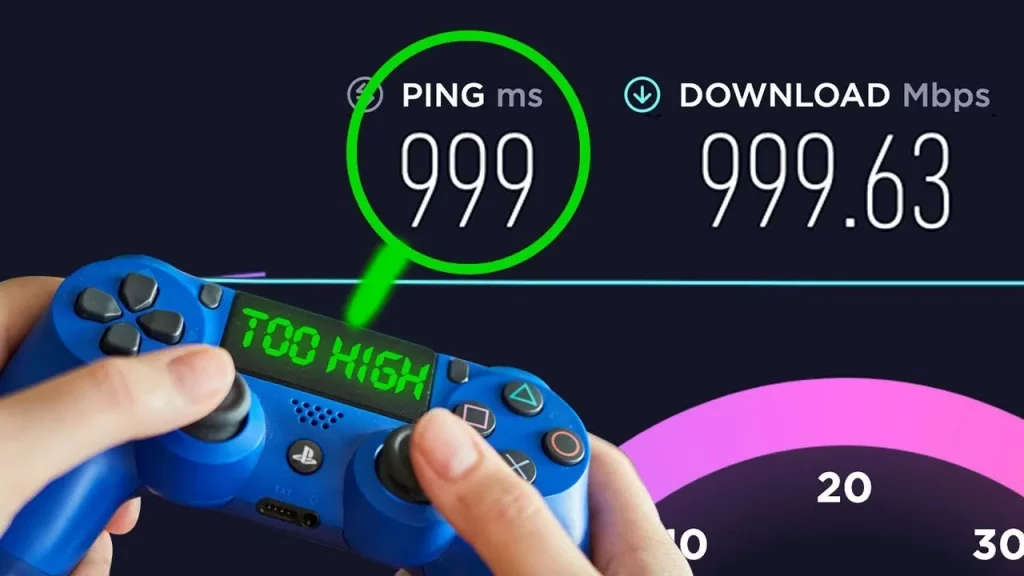
Nếu con số lên đến hàng trăm MS (mili giây) thì người dùng sẽ được trải nghiệm cảm giác “rùa bò” khi chơi game. Lúc này chỉ số quá cao của Ping đã thể hiện rõ rệt đường truyền mạng internet của nhà bạn có vấn đề. Hoàn toàn không phải vì cấu hình máy hay nguyên do nào khác nữa!
Cách hoạt động của lệnh Ping?
Cách thức hoạt động của lệnh Ping vô cùng nghiêm ngặt, chuyên nghiệp, đảm bảo tính chính xác cho người dùng. Tuy nhiên nếu giải thích chi tiết thì khả năng cao bạn đọc sẽ cảm thấy khá khó hiểu. Do đó, chúng tôi đã chia sẻ một cách đơn giản như sau:
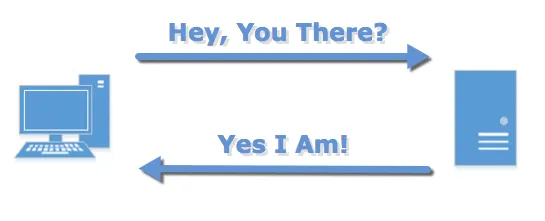
- Máy tính hoặc thiết bị điện tử A sẽ gửi đi 1 tín hiệu hoặc gói tin đến địa chỉ IP của máy tính – thiết bị điện tử B.
- Bên máy tính – thiết bị điện tử B có nhận được tín hiệu hoặc gói tin đến từ phía A hay không,…
- Nếu bên B nhận được và phản hồi lại máy tính hoặc thiết bị điện tử A thì lệnh Ping sẽ hiển thị thành công.
Hướng dẫn kiểm tra tốc độ Ping trên máy tính
Để kiểm tra tốc độ Ping trên máy tính một cách chính xác, nhằm xác nhận lý do gây ra độ chậm trễ khi truy cập internet. Chính vì thế, dưới đây Việt Nét đã cập nhật cách kiểm tra tốc độ Ping trên máy tính MacOS và Windows chi tiết từ A-Z. Hy vọng sau khi tham khảo xong, bạn có thể tự mình áp dụng để check cho máy tính, thiết bị điện tử của mình:
Đối với MacOS
Khi kiểm tra tốc độ Ping trên máy tính, laptop hệ điều hành MacOS, người dùng cần lần lượt thực hiện những thao tác như dưới đây. Nhằm biết chính xác chỉ số Ping và tìm ra cách cải thiện dễ dàng hơn. Cụ thể:
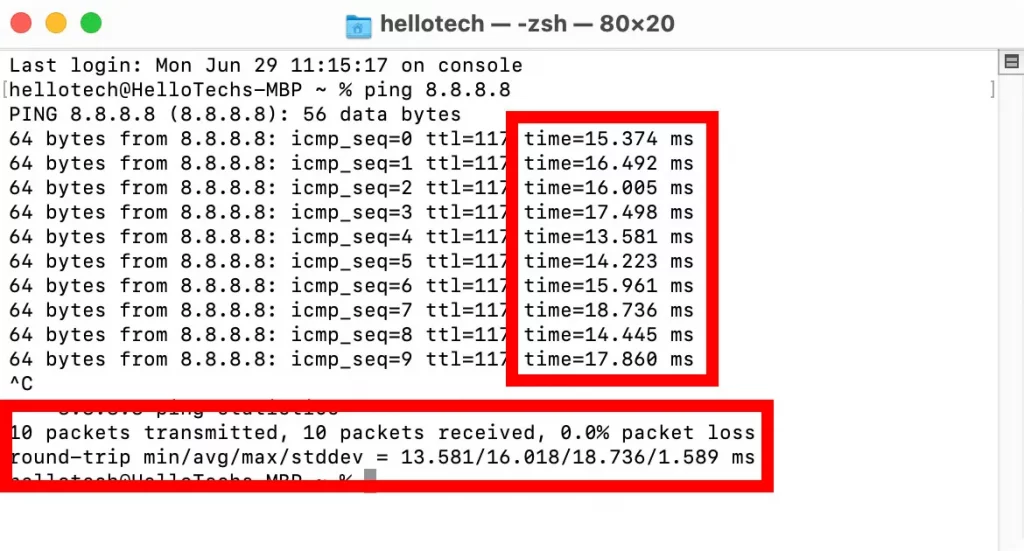
- Bước 1: Mở khung tìm kiếm rồi gõ vào đó “Spotlight” để ấn vào màn hình bằng cách nhấn vào biểu tượng kính lúp.
- Bước 2: Nhập từ khoá “Network Utility – Tiện ích mạng” ở khung tìm kiếm của Spotlight khi hiển thị giữa màn hình.
- Bước 4: Ứng dụng Network Utility sẽ hiện ra, lúc này bạn cần ấn vào mục “Ping”.
- Bước 5: Nhập địa chỉ mà bạn muốn kiểm tra tốc độ Ping rồi ấn “Ping”.
- Bước 6: Lúc này kết quả sẽ hiển thị thông tin chi tiết về tốc độ Ping để người dùng check.
Đối với Windows
Còn cách kiểm tra tốc độ Ping trên máy tính, laptop hệ điều hành Windows sẽ có đôi chút khác biệt nhất định. Cụ thể khi thực hiện, người dùng cần tiến hành lần lượt theo từng bước như sau:
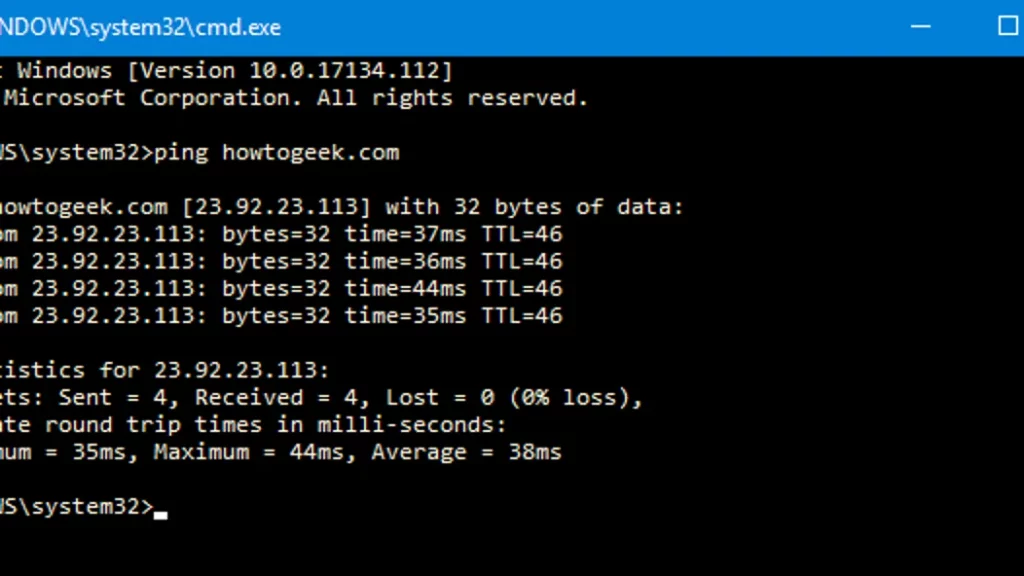
- Bước 1: Ấn tổ hợp phím tắt “Windows + R” rồi mở cửa sổ Run hiển thị lên màn hình.
- Bước 2: Gõ tìm kiếm từ khoá CMD rồi ấn “OK”.
- Bước 3: Sau khi cửa sổ CMD mở ra, hãy gõ vào dòng lệnh kiểm tra Ping phù hợp với địa chỉ IP mà nhà mạng bạn đang sử dụng rồi ấn ô “Enter”.
- Bước 4: Tốc độ Ping sẽ hiển thị chi tiết từ A-Z.
Cách đọc thông số kết quả khi kiểm tra Ping
Tuy nhiên để đọc được thông số kết quả sau khi kiểm tra xong Ping không phải là dễ. Phần lớn người dùng thường không đọc được nếu không có kinh nghiệm hoặc kiến thức nhất định về công nghệ thông tin. Do đó, bạn hãy nắm ngay cách đọc thông số kết quả khi kiểm tra Ping đúng cách như sau:
- Reply from …: bytes=32 time=…ms TTL=… là biểu thị của việc hệ thống mạng hoặc thiết bị trên đường truyền kết nối với nhau hoàn toàn bình thường.
- bytes=32 là kích thước gói tin; time là thời gian quá trình truyền nhận tín hiệu (con số càng lớn thì tốc độ kết nối internet lại càng kém); TTL là số hop – Router, Gateway,…
- Ping statistics sẽ hiển thị những con số tổng kết dành cho quá trình Ping, dòng Packets sẽ liệt kê đầy đủ số lượng gói được gửi – nhận và mất.
- Approximate round trip times biểu thị cho tốc độ kết nối internet chung của bạn.
- Request time out sẽ hiển thị chính xác tính kết nối hay đường truyền bị gián đoạn giữa các thiết bị trên hệ thống mạng.
- Destination host unreachable là thiết bị đích đến bị đứt cáp, không khả dụng truy cập mạng.
Nhìn chung thì chỉ số kết quả time=…ms là quan trọng nhất, bởi lẽ chỉ số này sẽ thể hiện chính xác về tốc độ đường truyền mạng của nhà bạn khi kết nối internet. Do đó, bạn hãy đặc biệt chú ý tới chỉ số này khi đọc thông số kết quả khi kiểm tra Ping:
- Nhỏ hơn 30ms: Mức Ping hoàn hảo, phục vụ tốt việc chơi game online
- Dao động 30 – 50ms: Trung bình, không gây ảnh hưởng tới quá trình chơi game
- Dao động 50 – 100ms: Hơi chậm, không gây ảnh hưởng đến việc truy cập website nhưng chơi game khá giật lag
- Dao động 100 – 500ms: Tốc độ Ping chậm, ảnh hưởng lớn tới việc truy cập website và chơi game
- Lớn hơn 500ms: Mọi thao tác, sử dụng internet của người dùng đều chậm đi đáng kể.
Ngoài ra còn một cách khác đó là check màu sắc hiển thị của chỉ số Ping, nếu màu hiển thị là xanh lá cây thì tốc độ truy cập mạng đang rất tốt. Màu vàng là trung bình còn màu đỏ là thật sự kém và không ổn định.
Hướng dẫn cách điều chỉnh Ping
Khi check được chỉ số Ping lên quá cao khiến cho tính kết nối internet có vấn đề, tốt nhất bạn hãy thử áp dụng những cách điều chỉnh được nhiều nhà mạng và nhân viên kỹ thuật khuyến cáo như sau:
- Nâng cấp máy tính, laptop: Hãy ưu tiên chọn mua những dòng thiết bị điện tử thuộc lĩnh vực gaming để đảm bảo card mạng và mainboard vận hành trơn tru – mượt mà hơn.
- Cài đặt ứng dụng – phần mềm giảm Ping: Ngoài ra bạn có thể cài đặt một số phần mềm giảm Ping nổi tiếng như: Haste, WTFast, cFosSpeed,… để cải thiện kết nối mạng internet khi chơi game online.
Lời kết
Hy vọng với những thông tin vừa được chúng tôi cập nhật và chia sẻ chi tiết về Ping là gì sẽ giúp bạn đọc có cái nhìn chính xác hơn. Nếu trong quá trình sử dụng internet hoặc chơi game online mà bạn cảm thấy giật lag, hãy tiến hành kiểm tra đúng như bài viết này đã chia sẻ nhằm check ra thật hiệu quả nhé. Chúc bạn thành công!















































 Nhận báo giá
Nhận báo giá